Šajā rakstā ir paskaidrots, kā izmantot augstākās vērtības vaicājumu programmā Access, lai ierakstu kopā atrastu lielākās vai mazākās vērtības. Izmantojiet augstākās vērtības vaicājumus, lai atbildētu uz dažādiem biznesa jautājumiem, piemēram, par produktu pārdošanas kvalitāti un to, kuri produkti netiek pārdoti.
Iespējamās darbības
Informācija par augstākās vērtības vaicājumiem
Augstākās vērtības vaicājumu var izmantot, lai atrastu ierakstus, kuros tabulas laukā ir augšējās vai apakšējās vērtības. Lai atbildētu uz tālāk norādītajiem jautājumiem, varat izmantot augstākās vērtības vaicājumu.
-
Kurš ir visdārgākais vai visdārgākais produkts?
-
Kuriem trim darbiniekiem ir nākamās dzimšanas dienas?
-
Kuras nodaļas ģenerēja vislielāko vai mazāko pārdošanas apjomu pašreizējā gadā?
-
Kuri produkti aizņemti no pieciem mazākajiem pārdošanas apjomiem?
-
Kuri produkti katrā produktu kategorijā aizņem lielākos vai mazākos procentus no pārdošanas?
Īsi uz īsu brīdi kārto augstākās vērtības vaicājumu un pēc tam filtrē datus, lai laukā atgrieztu augšējās vai apakšējās vērtības. Varat izmantot augstākās vērtības vaicājumus, lai meklētu skaitliskas (tostarp valūtas) un datumu vērtības.
Lai izveidotu augstākās vērtības vaicājumu, jāveic tālāk norādītās darbības.
-
Izveidojiet atlases vaicājumu vai kopsummu vaicājumu.
Atlases vaicājumu var izmantot, lai tabulā atrastu augstākās vai zemākās vērtības. Kopsummu vaicājumu var izmantot, lai atrastu augstākās vai zemākās vērtības vienā vai vairāk kategorijās. Piemēram, ja vēlaties atbildēt uz tādu jautājumu kā "Kas ir visdārgākais vai visdārgākais produkts", vispirms izveidojot atlases vaicājumu. Lai atbildētu uz tādu jautājumu kā "Kuri produkti katrā no mūsu produktu kategorijām aizņem lielākos vai mazākos procentus no pārdošanas", izmantojiet kopsummu vaicājumu. Varat arī izmantot jebkura tipa vaicājumu, lai atrastu augstākās un zemākās vērtības ierakstu grupā vai ierakstos, kas iedalīti kategorijās.
-
Vaicājumam lietot kārtošanas secību.
-
Lietot vaicājumam citus kritērijus.
-
Norādiet, cik ierakstu vaicājums ir jāatgriež. Var norādīt procentus, piemēram, 5 augstākās vērtības procentus laukā, vai arī var norādīt fiksētu skaitli, piemēram, 10 lielākās vērtības laukā.
Izvēle starp augšējo vērtību vaicājumu un filtru
Lai noteiktu, vai jāizveido augstākās vērtības vaicājums vai jālieto filtrs, ņemiet vērā:
-
Ja vēlaties atgriezt ierakstus, kas satur lielākās vai mazākās vērtības laukā un nezināt precīzas augstākā vai zemākā lauka vērtības (vai tām nav nozīmes), izveidojiet augstāko vērtību vaicājumu.
-
Ja vēlaties atgriezt visus ierakstus, kuriem lauka vērtība atbilst vai ir mazāka vai lielāka par vērtību, kas jūs interesē, lietojiet filtru. Piemēram, lai skatītu produktus ar cenām no 50 $ līdz 100 $, jūs lietojat filtru. Šajā attēlā redzams parauga filtrs vaicājuma noformējuma skatā un rezultāti, kādus var iegūt šāds filtrs:
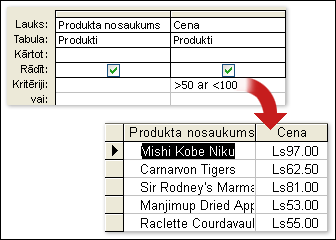
Papildinformāciju par filtru izveidi un izmantošana skatiet rakstā Filtra lietošana atlasītu Access datu bāzes ierakstu skatīšanai.
Augšējo vērtību vaicājumu izveides un izmantošanas kārtulas
Darba laikā atcerieties, ka neatkarīgi no vaicājuma tipa (atlases vaicājuma vai kopsummu vaicājuma) ir jāizmanto lauki, kuros ir aprakstoši dati, piemēram, darbinieku vai produktu nosaukumi, un lauks, kurā atrodas augstākās vai zemākās vērtības, ko vēlaties atrast, piemēram, cena vai datuma lauks. Varat izmantot vairākus datu laukus un, ja izmantojat kopsummu vaicājumu, datu laukos parasti jābūt iekļautai kategorijas informācijai, piemēram, pilsētas vai valsts/reģiona laukam. Kategorijas datus var izlaist tikai tad, ja izveidojat kopsummu vaicājumu, kas tiek izpildīts visos ierakstos, piemēram, "rādīt man lielākos piecus procentus no visdārgākajām pasūtījumiem". Varat arī izmantot atlases vai kopsummu vaicājumu, lai atrastu augstākās un zemākās vērtības ierakstu grupā vai ierakstos, kas ietilpst kategorijās. Papildinformāciju par to, kā to paveikt, skatiet tālāk šī raksta sadaļā Kā atrast augstākās vai zemākās vērtības ierakstiem kategorijās vai grupās.
Kā atrast ierakstus ar augšējām vai apakšējām vērtībām
Šajā sadaļā skaidrots, kā izveidot pamata galveno vērtību vaicājumu un paplašinātu vaicājumu. Pirmajās darbībās demonstrētas pirmo vērtību vaicājuma pamatdaļas, bet otrajā sadaļā izskaidrots, kā atrast dažas nākamās darbinieku dzimšanas dienas. Darbībās ir izmantots šāds tabulas paraugs:
|
Uzvārds |
Vārds |
Address |
Pilsēta |
Valsts/reģions |
Dzimšanas datums |
Nolīgšanas datums |
|
Balodis |
Andris |
Rožu iela 1 |
Sigulda |
USA |
05-Feb-1968 |
10-Jūn-1994 |
|
Heloo |
Waleed |
Pļavas iela 42 |
Līvbērze |
USA |
22-Mai-1957 |
22-Nov-1996 |
|
Guido |
Kalns |
3122 75th Ave. S.W. |
Dagda |
USA |
11-Nov-1960 |
11-Mar-2000 |
|
Baranka |
Martinape |
Cēsu iela 7 |
Pāvilosta |
UK |
22-Mar-1964 |
22-Jūn-1998 |
|
Cena |
Jūlija kalendārs |
Pāļu iela 10-5 |
Tukums |
Meksika |
05-Jūn-1972 |
05-Jan-2002 |
|
Hughes |
Christine |
3122 75th St. S. |
Sietla |
USA |
23-Jan-1970 |
23-Apr-1999 |
|
Siliņš |
Raimonds |
Lielais laukums 13/1 |
Umurga |
USA |
14-Apr-1964 |
14-Okt-2004 |
|
Birkby |
Dana |
2 Nosey Pkwy |
Portlenda |
USA |
29-Okt-1959 |
29-Mar-1997 |
|
Baranka |
Martinape |
Cēsu iela 7 |
Pāvilosta |
UK |
22-Mar-1964 |
20-Jūn-1998 |
Ja vēlaties, varat ievadīt datus šajā parauga tabulā manuāli vai kopēt šo tabulu izklājlapu programmā, piemēram, Microsoft Excel, un pēc tam importēt iegūto darblapu tabulas Access.
Piezīme.: Ja jums nav izklājlapu programmas, parauga datus varat kopēt teksta redaktorā, piemēram, Piezīmjblokā. Papildinformāciju par teksta datu importēšanu skatiet rakstā Datu importēšana no teksta faila vai saites importēšana uz tiem.
Pamata galveno vērtību vaicājuma izveide
-
Cilnes Izveide grupā Vaicājumi noklikšķiniet uz Vaicājuma noformējums.
-
Noklikšķiniet uz tabulas, kuru vēlaties izmantot vaicājumā, noklikšķiniet uz Pievienot, lai novietotu tabulu noformējuma režģī un pēc tam noklikšķiniet uz Aizvērt.
-vai veiciet
dubultklikšķi uz tabulas.
Ja izmantojat parauga datus, pievienojiet vaicājumam tabulu Darbinieki. -
Noformējuma režģim pievienojiet laukus, kurus vēlaties izmantot vaicājumā. Varat veikt dubultklikšķi uz katra lauka vai vilkt un nomest katru lauku tukšā šūnā rindā Lauks.
Ja izmantojat parauga tabulu, pievienojiet laukus Vārds, Uzvārds un Dzimšanas datums. -
Laukā, kurā atrodas augstākās vai zemākās vērtības (lauks Dzimšanas datums, ja izmantojat parauga tabulu), noklikšķiniet uz rindas Kārtot un atlasiet Augošā secībā vai Dilstošā secībā.
Ja vērtību laukā ir skaitļi, piemēram, cenas vai pārdošanas skaitļi, kārtošanas secība Augošā secībā atgriež zemākās vērtības, un dilstošā kārtošanas secība atgriež lielākās vērtības. Ja vērtību laukā ir datumi, kārtošanas secība dilstošā secībā atgriež visjaunāko datumu, bet augošā secībā atgriež agrāko datumu.Svarīgi!: Iestatiet kārtošanas rindu uz Augošāsecībā vai Dilstošāsecībā tikai laukiem, kuros iekļautas augšējās vai apakšējās vērtības. Ja norādāt kārtošanas secību laukam, kas nav lauks, kurā atrodas augšējās vai apakšējās vērtības, piemēram, ProductName, nevis Price, vaicājums neatgriezīs vēlamos rezultātus.
-
Cilnes Noformējums grupā Vaicājuma iestatīšana noklikšķiniet uz lejupvērstās bultiņas blakus Opcijai Atgriezties (saraksts Augstākās vērtības) un ievadiet skatāamo ierakstu skaitu vai procentuālo vērtību vai atlasiet opciju sarakstā.
-
Noklikšķiniet uz Izpildīt, lai izpildītu vaicājumu un parādītu rezultātus datu lapas skatā.
-
Saglabājiet vaicājumu un paturiet to atvērtu izmantošanai nākamajās darbībās.
Šāda veida galveno vērtību vaicājums var atbildēt uz pamatjautājumiem, piemēram, to, kurš ir vecākais vai jaunākais cilvēks uzņēmumā. Nākamajās darbībās ir paskaidrots, kā izmantot izteiksmes un citus kritērijus, lai vaicājumā pievienotu jaudu un elastību. Kritēriji, kas parādīti nākamajā darbībā, atgriež nākamās trīs darbinieku dzimšanas dienas.
Kritēriju pievienošana vaicājumam
Piezīme.: Šajās darbībās tiek pieņemts, ka izmantosit iepriekšējā sadaļā aprakstīto vaicājumu.
-
Noformējuma skatā atveriet vaicājumu, ko izveidojāt, izmantojot iepriekšējās darbības.
-
Vaicājuma noformējuma režģa kolonnā, kas atrodas pa labi no kolonnas Dzimšanas datums, kopējiet un ielīmējiet vai ierakstiet izteiksmi Expr1: DatePart("m",[Birth Date]). Funkcija DatePart izvelk lauka Dzimšanas datums vērtības mēneša daļu.
-
Pa labi no kolonnas, kurā ir izteiksme, kopējiet un ielīmējiet vai ierakstiet izteiksmi Expr2: DatePart("d",[Birth Date]). Šajā gadījumā funkcija DatePart izvelk lauka Dzimšanas datums vērtības dienas daļu.
-
Notīriet izvēles rūtiņas katras izteiksmes rindā Rādīt un pēc tam noklikšķiniet uz katras izteiksmes šūnas Kārtošana un atlasiet Augošā secībā.
-
Ja vēlaties, varat norādīt kritērijus, lai ierobežotu vaicājuma tvērumu. Kad norādāt kritērijus, vaicājums sakārto tikai tos ierakstus, kas atbilst kritērijiem, un identificē augstākā vai apakšējā lauka vērtības no sakārtotā saraksta.
Lai turpinātu datu paraugu, lauka Dzimšanas datums rindā Kritēriji ierakstiet vai kopējiet un ielīmējiet šo izteiksmi:Month([Dzimšanas datums]) > Month(Date()) Or Month([Birth Date])= Month(Date()) And Day([Birth Date])>Day(Date())
Šajā izteiksmē tiek aplūkota šāda informācija: daļa Month([BirthDate]) > Month(Date()) pārbauda katra darbinieka dzimšanas datumu, lai redzētu, vai tas ir nākamajā mēnesī, un, ja patiess, vaicājumā iekļauj šos ierakstus. Izteiksmes daļa Month([BirthDate])= Month(Date()) And Day([BirthDate])>Day(Date()) pārbauda dzimšanas datumus, kas ir šajā mēnesī, lai redzētu, vai dzimšanas datums ir šajā datumā vai pēc tā. Ja šis nosacījums ir patiess, funkcija šos ierakstus iekļauj vaicājuma rezultātos. Lai apkopotu, šī izteiksme ignorē ierakstus, kuros ir dzimšanas datums no 1. janvāra līdz vaicājuma izpildes datumam.
Lai skatītu papildu vaicājumu kritēriju izteiksmju piemērus, skatiet rakstu Vaicājumu kritēriju piemēri.
-
Cilnes Noformējums grupā Vaicājuma iestatīšana noklikšķiniet uz lejupvērstās bultiņas blakus Opcijai Atgriezties (saraksts Augstākās vērtības) un ievadiet skatāamo ierakstu skaitu vai procentuālo vērtību vai atlasiet opciju sarakstā.
-
Noklikšķiniet uz Izpildīt, lai izpildītu vaicājumu un parādītu rezultātus datu lapas skatā.
Ja vaicājums atgriež vairāk ierakstu, nekā paredzēts
Ja jūsu datos ir ieraksti, kuriem ir koplietota datuma vērtība, augstākā vērtību vaicājums var atgriezt vairāk datu, nekā paredzēts. Piemēram, varat izveidot augstākās vērtības vaicājumu, lai izgūtu trīs darbinieku ierakstus, bet faktiski ir četri, jo "Juc's" un "Juc's" kopīgo dzimšanas dienu. Šis vaicājuma tips atgriež visas augstākās vērtības neatkarīgi no tā, cik ierakstu ir šīs vērtības. Lai izslēgtu vērtību dublikātus, varat iestatīt rekvizītu Ar nosaukumu Unikālās vērtības kā Jā. Informāciju par šī rekvizīta izmantošana skatiet sadaļā Ja ierakstu dublikāti ir redzams tālāk šajā rakstā.
|
LastName |
Dzimšanas_datums |
|
Johnson |
9/26/1968 |
|
Jaunzema |
10/2/1970 |
|
Jurņi |
10/15/1965 |
|
Kausa |
10/15/1969 |
Ja vaicājums atgriež mazāk ierakstu, nekā paredzēts
Pieņemsim, ka noformēsit vaicājumu, lai laukā atgrieztu lielākos vai pēdējos piecus ierakstus, bet redzēsit tikai trīs no ierakstiem. Parasti šāda veida problēmu var novērst, atverot vaicājumu noformējuma skatā un noformējuma režģī pārskatot rindu Kritēriji tiem kritērijiem, kas ir ierobežojošāki nekā paredzēts. Papildinformāciju par kritērijiem skatiet rakstā Vaicājumu kritēriju piemēri.
Ja ir redzams ierakstu dublikāts
Ja augstākās vērtības vaicājums atgriež dublikātus, pamatā esošajās tabulās ir ierakstu dublikāti vai ieraksti izskatās kā dublikāti, jo vaicājumā nav iekļauti lauki, kas var atšķirt ierakstus. Piemēram, šeit ir vaicājums, kurā parādīti pieci pēdējās nosūtīšanas pasūtījumi kopā ar tā pārdevēja vārdu, kurš apstrādāja transakciju.
|
Nosūtīšanas_datums |
Pārdevējs |
|
11/12/2004 |
Mantots |
|
11/12/2004 |
Moreno |
|
10/12/2004 |
Osada |
|
10/12/2004 |
Osada |
|
10/12/2004 |
Mantots |
Šķiet, ka trešajam un ceturtajam ierakstam ir dublikāti, bet, iespējams, pārdevējs Osada apstrādāja divus dažādus pasūtījumus, kas tika nosūtīti vienā un tajā pašā dienā.
Atkarībā no jūsu prasībām varat veikt vienu no divām darbībām, lai nepieļautu ierakstu dublikātu atgriešanu. Varat mainīt vaicājuma noformējumu, lai pievienotu laukus, kas palīdz atšķirt ierakstus, piemēram, laukus OrderID un CustomerID. Vai arī, ja ar to pietiek, lai redzētu tikai vienu no ierakstu dublikātiem, varat parādīt tikai atšķirīgus ierakstus, iestatot vaicājuma rekvizītu Unikālās vērtības uz Jā. Lai iestatītu šo rekvizītu, vaicājuma noformējuma skatā nospiediet taustiņu F4, lai parādītu vaicājuma rekvizītu lapu, atrodiet rekvizītu Unikālās vērtības un iestatiet to uz Jā.
Papildinformāciju par to, kā rīkoties ar ierakstu dublikātiem, skatiet rakstā Ierakstu dublikātu atrašana, izmantojot vaicājumu.
Kā atrast augstākās vai zemākās vērtības ierakstiem kategorijās vai grupās
Lai atrastu augstākās vai zemākās vērtības ierakstiem, kas ir grupās, ir veidojot kopsummu vaicājumu. Darba laikā atcerieties, ka pēc noklusējuma kopsummu vaicājumā var būt iekļauts tikai tas lauks vai lauki, kuros ir jūsu grupas dati, piemēram, "kategoriju" lauks un lauks, kurā ir augstākās vai zemākās vērtības, piemēram, lauks "cena". Kopsummu vaicājumos nevar iekļaut citus laukus, kas apraksta kategorijas vienumus. Taču varat izveidot otru vaicājumu, kurā iekļauti kopsummu vaicājuma lauki, kā arī citu tabulu lauki, kuros ir aprakstoši dati.
Piemēram, pieņemsim, ka jums ir produktu tabula un katrs produkts tiek piešķirts kategorijai, piemēram, jaukšanas spēles, puzles un tā tālāk. Ja izveidojat kopsummas vaicājumu, lai identificētu visdārgāko produktu katrā kategorijā, vaicājumā var tikt iekļauts tikai lauks vai lauki, kuros ir kategorijas dati, un lauks, kurā iekļauti cenas dati. Šajā piemērā pieņemsim, ka lauks ar nosaukumu Kategorijas nosaukums un lauks ar nosaukumu Cena. Palaižot šī tipa vaicājumu, Access lauka Cena sākumā pievieno "MaxOf" vai "MinOf" (atkarībā no izvēlētās funkcijas), līdzīgi šim:
|
Kategorijas nosaukums |
MaxOfPrice |
|
Galda spēles |
55,00 $ |
|
Puzles |
43,90 $ |
|
Datorspēles |
263,50 $ |
|
Ka |
81,00 $ |
|
... |
... |
Kopsummu vaicājumā nevar iekļaut citus laukus, kas palīdzētu aprakstīt produktu (un tādējādi datus būtu vieglāk saprast), piemēram, produktu nosaukumi vai piegādātāju nosaukumi, līdzīgi šim piemēram:
|
Kategorijas nosaukums |
MaxOfPrice |
Produkta nosaukums |
Piegādātāja nosaukums |
|
Galda spēles |
55,000 $ |
Fun with C++ |
Proseware, Inc. |
|
Puzles |
43,90 $ |
Relational Database Diagram |
Lucerne publicēšana |
|
Datorspēles |
263,50 $ |
Datora izvērsumi un mītiskās radības |
Korporācija Ugunsnams |
|
Ka |
81,00 $ |
Programmētāja darbību attēls |
Contoso, Ltd |
|
... |
... |
... |
... |
Ja vēlaties skatīt aprakstošus datus, varat izveidot otru atlases vaicājumu, kas apvieno laukus kopsummu vaicājumā ar papildu datu laukiem.
Šajā sadaļā skaidrots, kādas darbības jāveic, lai izveidotu kopsummu vaicājumu un atlases vaicājumu, kas nepieciešams visdārgāko produktu identificēšanai katrā kategoriju kopā. Darbībās tiek pieņemts, ka tiek izmantota šāda parauga tabula:
Tabula Kategorijas
|
CategoryID |
Kategorijas nosaukums |
Apraksts |
|
1 |
Galda spēles |
Visu vecumu un prasmju līmeņi |
|
2 |
Puzles |
Figūri, vārdu puzles, puzles, rotaļlietas |
|
3 |
Datorspēles |
Visas konsoles un prasmju līmeņi |
|
4 |
Ka |
Action figures, fashion dolls |
|
5 |
Sporta aprīkojums |
Bumbas, apģērbu, tīklus |
|
6 |
Modeļi/vaļasprieks |
Lidmašīnas, automašīnas, vilcieni |
Tabula Piegādātāji
|
Piegādātāja_ID |
Piegādātāja nosaukums |
|
1 |
Fabrikam |
|
2 |
Labās rotaļlietas |
|
3 |
Northwind Traders |
|
4 |
Adventure Works |
|
5 |
Lucerne publicēšana |
|
6 |
Proseware, Inc. |
|
7 |
Contoso, Ltd |
|
8 |
Wide World Importers |
|
9 |
Wingtip Spēļmiņas |
|
10 |
Wide World Importers |
|
11 |
Korporācija Ugunsnams |
|
12 |
Dienvidaustrumāzijas video |
Tabula Produkti
|
Produkta nosaukums |
Piegādātāja_ID |
CategoryID |
Cena |
|
Programmētāja darbības attēls |
7 |
4 |
12,95 $ |
|
Fun with C++ |
6 |
1 |
15,85 $ |
|
Relational Database Diagram |
5 |
2 |
22,50 $ |
|
Brīnumainā datora mikroshēma |
3 |
2 |
32,65 $ |
|
Piekļuve! Spēle! |
1 |
1 |
22,95 $ |
|
Datora izvērsumi un mītiskās radības |
11 |
3 |
78,50 $ |
|
Uzdevumu uzdevums datoram Vai datoram! The DVD! |
4 |
5 |
14,88 $ |
|
Ultimate Lidojoša pizza |
2 |
5 |
36,75 $ |
|
Ārēja 5,25 collu disketes diskdzinis (1/4 mērogs) |
8 |
6 |
65,00 $ |
|
Manager non-action figure |
9 |
4 |
78,88 $ |
|
Gloom |
12 |
3 |
53,33 $ |
|
Izveidojiet savu tastatūru |
1 |
6 |
77,95 $ |
Piezīme.: Darbībās tiek pieņemts arī relācija viens pret daudziem starp tabulām Kategorijas un Produkti un vienādi starp tabulām Piegādātāji un Produkti. Šajā gadījumā tabulās ir koplietoti lauki Piegādātāja_ID un Kategorijas_ID. Kopsummu vaicājums, kas aprakstīts nākamajās sadaļās, nedarbojas bez relācijām.
Kopsummu vaicājuma izveide
-
Cilnes Izveide grupā Vaicājumi noklikšķiniet uz Vaicājuma noformējums.
-
Atlasiet tabulas, ar kurām vēlaties strādāt, noklikšķiniet uz Pievienot un pēc tabulu pievienošanas noklikšķiniet uz Aizvērt.
-vai veiciet
dubultklikšķi uz tabulām, kuras vēlaties izmantot, un pēc tam noklikšķiniet uz Aizvērt. Katra tabula tiek parādīta noformējuma režģī. Ja izmantojat iepriekš norādītās parauga tabulas, pievienojiet tabulas Kategorijas un Produkti. -
Veiciet dubultklikšķi uz tabulas laukiem, kurus vēlaties izmantot vaicājumā.
Šajā brīdī pārliecinieties, vai vaicājumam pievienojat tikai grupas laukus un vērtību lauku. Ja izmantojat iepriekšējā tabulā norādīto datu paraugu, pievienojiet lauku Kategorijas nosaukums no tabulas Kategorijas un lauku Cena no tabulas Produkti. -
Varat arī norādīt kritēriju, lai ierobežotu vaicājuma tvērumu.
Tiek kārtoti tikai tie ieraksti, kas atbilst kritērijiem, un augšējā un apakšējā lauka vērtības tiks identificētas šajā kārtotā sarakstā. Piemēram, lai izslēgtu produktus kategorijā Sporta veidi, pievienojiet šo izteiksmi lauka Kategorijas nosaukums rindai Kritēriji:<> "Sporta veidi".
Lai skatītu papildu vaicājumu kritēriju izteiksmju piemērus, skatiet rakstu Vaicājumu kritēriju piemēri. -
Pārvērtiet vaicājumu par kopsummu vaicājumu.
-
Cilnes Noformējums grupā Rādīt /paslēpt noklikšķiniet uz Kopsummas.
Noformējuma režģī tiek parādīta rinda Kopsumma.
-
-
Pārliecinieties, vai katra grupas lauka kopsummas šūna ir iestatīta kā Grupēt pēc, un pēc tam iestatiet vērtību lauka (lauka, kas satur augstākās vai zemākās vērtības) kopējo šūnu kā Maksimums vai Minimums.
Atlasot Maksimums, tiek atgriezta lielākā vērtība skaitliskajā laukā un pēdējā datuma vai laika vērtība datuma/laika laukā. Atlasot Minimums, tiek atgriezta mazākā vērtība skaitliskajā laukā un agrākā datuma vai laika vērtība datuma/laika laukā. Ja izmantojat parauga datus, iestatiet lauka Kategorijas nosaukums šūnu Kopsumma vērtību Grupēt pēc un lauka Cena šūnā Kopsumma iestatiet vērtību Maksimums vaiMinimums. -
Cilnes Noformējums grupā Rīki pārliecinieties, vai saraksts Atgriešana ir iestatīts uz Visi, un pēc tam noklikšķiniet uz Izpildīt, lai izpildītu vaicājumu un parādītu rezultātus datu lapas skatā.
Piezīme.: Atkarībā no 7. darbībā izvēlētās funkcijas programma Access vaicājuma vērtību lauka nosaukumu maina uz MaxOfFieldName vai MinOfFieldName. Ja izmantojat paraugu tabulas, programma Access pārdēvē lauku MaxOfPrice vai MinOfPrice.
-
Saglabājiet vaicājumu un veiciet tālāk norādītās darbības.
Vaicājums neatgriež produktu nosaukumus un citu informāciju par produktiem. Lai skatītu šos papildu datus, ir jāizveido vēl viens vaicājums, kas iekļauj tikko izveidoto vaicājumu. Nākamajās darbībās ir paskaidrots, kā izveidot šo otro vaicājumu.
Otrā vaicājuma izveide, lai skatītu papildu datus
-
Cilnes Izveide grupā Vaicājumi noklikšķiniet uz Vaicājuma noformējums.
-
Noklikšķiniet uz cilnes Vaicājumi un pēc tam veiciet dubultklikšķi uz kopsummu vaicājuma, ko izveidojāt iepriekšējā sadaļā.
-
Noklikšķiniet uz cilnes Tabulas un pievienojiet kopsummas vaicājumā izmantotās tabulas, kā arī tabulas, kurās ir citi saistītie dati, ko vēlaties skatīt.
Ja izmantojat iepriekš norādītās parauga tabulas, savam jaunajam vaicājumam pievienojiet tabulas Kategorijas, Produkti un Piegādātāji. -
Kopsummas vaicājuma laukiem ir jāvieno atbilstošie vecāktabulas lauki. Lai to izdarītu, velciet katru kopsummu vaicājuma lauku uz atbilstošo tabulas lauku.
Ja izmantojat parauga datus, velciet lauku Kategorijas nosaukums kopsummu vaicājumā uz lauku Kategorijas nosaukums tabulā Kategorijas. Pēc tam velciet lauku MaxOfPrice kopsummu vaicājumā uz lauku Cena tabulā Produkti. Savienojumi ļauj jaunajam atlases vaicājumam apkopot datus kopsummu vaicājumā un citu tabulu datus.
-
Kopsummu vaicājuma logā veiciet dubultklikšķi uz zvaigznītes, lai visu vaicājumu pievienotu noformējuma režģim, un pēc tam velciet papildu laukus no citām vaicājuma tabulām.
Ja izmantojat paraugu tabulas, veiciet dubultklikšķi uz kopsummu vaicājuma, ko izveidojāt iepriekšējā sadaļā, un pēc tam pievienojiet laukus Produkta nosaukums un Piegādātāji no tabulas Produkti un Piegādātāji.
-
Varat arī norādīt kārtošanas secību vienai vai vairākām kolonnām.
Piemēram, lai kategorijas sakārtotu alfabētiskā secībā, iestatiet kolonnas Kategorijas nosaukums šūnas kārtošana uz Augošā secībā. -
Cilnes Noformējums grupā Rezultāti noklikšķiniet uz Izpildīt.
Tādējādi vaicājums tiek palaists un rezultāti tiek rādīti datu lapas skatā.
Padoms.: Ja nevēlaties, lai kolonnas Cena virsraksts tiktu rādīts kā MaxOfPrice vai MinOfPrice, atveriet vaicājumu noformējuma skatā un režģa kolonnā Cena ierakstiet Cena: MaxOfPrice vai Cena: MinOfPrice. Šādi cena tiek rādīta kā kolonnas virsraksts datu lapas skatā.
Kā atrast ierakstus ar augšējām un apakšējām vērtībām
Vaicājumi, kurus iepriekš izveidojāt šajā rakstā, var atgriezt augstākās vai zemākās vērtības, bet ne abus. Ja vēlaties skatīt abas vērtību kopas vienā skatā, izveidojiet divus vaicājumus —vienu, kas izgūst augstākās vērtības, bet otru, kas izgūst zemākās vērtības, — un pēc tam sapludiniet un saglabājiet rezultātus vienā tabulā.
Lai atrastu augstākās un zemākās vērtības un šos datus parādītu tabulā, ir jāveic šādas darbības:
-
Izveidojiet augstākās vērtības vaicājumu un zemāko vērtību vaicājumu vai, ja nepieciešams grupēt datus, izveidojiet kopsummu vaicājumus, kas izmanto funkcijas Minun Max .
-
Pārveidojiet savu augšējo vērtību vaicājumu (vai maksimālo kopsummu vaicājumu) tabulas izveides vaicājumā un izpildiet šo vaicājumu, lai izveidotu jaunu tabulu.
-
Pārveidojiet savu apakšējo vērtību vaicājumu (vai minimālo kopsummu vaicājumu) par pievienošanas vaicājumu un izpildiet šo vaicājumu, lai pievienotu ierakstus augstākās vērtības tabulai.
Šajās sadaļās skaidrots, kā izveidot vaicājumu.
Piezīme.: Ja datu bāzei nav pievienots ciparparaksts vai tā neatrodas uzticamā atrašanās vietā, Access neļauj izpildīt šeit aprakstītos darbības vaicājumus. Veiciet pirmās darbības, lai iespējotu jebkuru bloķēto saturu, pirms mēģināt izveidot tabulu un pievienot vaicājumus, kas aprakstīti šeit.
Datu bāzes satura iespējošana
-
Ziņojumu joslā noklikšķiniet uz Iespējot saturu.
-
Palaidiet vaicājumu vēlreiz.
-
-
Izveidojiet augstākās un zemākās vērtības vaicājumus.
Lai uzzinātu, kā izveidot augstākās vai zemākās vērtības vaicājumu, skatiet šī raksta sadaļu Ierakstu ar augšējām vai apakšējām vērtībām atrašana. Ja vēlaties grupēt ierakstus pēc kategorijas, skatiet sadaļu Kā atrast augstākās vai zemākās vērtības ierakstiem kategorijās vai grupās iepriekš šajā rakstā.
-
Saglabājiet katru vaicājumu un atstājiet atvērtu izmantošanai nākamajās darbībās.
Tabulas izveides vaicājuma izveide
-
Kad jūsu augstākās vērtības vaicājums ir atvērts noformējuma skatā:
Cilnes Noformējums grupā Vaicājuma veids noklikšķiniet uz Tabulas izveidošana.
Tiek atvērts dialoglodziņš Tabulas izveide. -
Lodziņā Tabulas nosaukums ierakstiet tās tabulas nosaukumu, kas saglabās augšējos un apakšējos ierakstus. Piemēram, ierakstiet Labākie un apakšējie ieraksti un pēc tam noklikšķiniet uz Labi.
Ikreiz, kad vaicājums tiek izpildīts, tā vietā, lai rādītu rezultātus datu lapas skatā, vaicājums izveido tabulu un aizstāj pirmo vērtību ar pašreizējiem datiem. -
Saglabājiet un aizveriet vaicājumu.
Pievienošanas vaicājuma izveide
-
Atveriet zemākās vērtības vaicājumu noformējuma skatā.
-
Cilnes Noformējums grupā Vaicājuma tips noklikšķiniet uz Pievienošanas.
-
Dialoglodziņā Pievienošana ierakstiet to pašu nosaukumu, ko no ierakstītā dialoglodziņā Tabulas izveide.
Piemēram, ierakstiet Labākie un apakšējie ieraksti un pēc tam noklikšķiniet uz Labi. Ikreiz, kad vaicājums tiek izpildīts, nevis rādīti rezultāti datu lapas skatā, vaicājums pievieno ierakstus tabulai Augšējie un apakšējie ieraksti. -
Saglabājiet un aizveriet vaicājumu.
Vaicājumu palaišana
Tagad esat gatavs izpildīt abus vaicājumus.
-
Navigācijas rūtī veiciet dubultklikšķi uz augšējās vērtības vaicājuma un ziņojumos noklikšķiniet uz Jā.
-
Veiciet dubultklikšķi uz vaicājuma Apakšējā vērtība un ziņojumos noklikšķiniet uz Jā.
-
Atveriet augšējo un apakšējo ierakstu tabulu datu lapas skatā.










